
marketing
2021年06月29日(公開: 2020年12月03日)
iPad動画編集アプリおすすめ12選【初心者~プロまで】
無料:動画広告攻略100のテクニック集
iPadで撮影した動画をそのまま編集・加工できる「動画編集アプリ」があります。しかし、有料や無料、使える機能の違いから、最適なアプリを探すのも大変です。
そこでこの記事では、iPadユーザー向け動画編集アプリの選び方と人気でおすすめな動画編集アプリご紹介します。
iPadで使えるおすすめの動画編集アプリは以下の通りです。
- iMovie
- Quik
- Pinnacle Studio
- VivaVideo
- Adobe Premiere Rush
- Splice
- LightMV
- LumaFusion
- InShot
- Magisto
- VLLO
- VideoShow
初心者からプロ仕様のものまで幅広く紹介していきますので、記事を読んで目的や用途にあったソフトを見つけて、動画編集をやってみてくださいね。
目次
iPadで使える動画編集アプリの選び方

以前はパソコンで動画編集をするのが基本でしたが、現在ではiPadはスペックも高くパソコン並の動画編集ができるようになっています。
iPadでも利用できる動画編集アプリが多く配信されており、種類も豊富にあります。
まずは、自分に合った動画編集アプリ選びの際に気をつけたいポイントについてご紹介していきます。
ロゴ(ウォーターマーク)のあり・なし

ロゴ(ウォーターマーク)とは、完成した動画内に配置されるマークのことです。
無料の動画編集アプリの多くは、動画の隅にロゴ(ウォーターマーク)が入ってしまうため、特に背景の暗い動画では目立ってしまいます。
ロゴ(ウォーターマーク)を削除するには、無料の動画編集アプリのなかでもロゴ(ウォーターマーク)が配置されないアプリを選ぶか、有料の動画編集アプリを選ぶ必要があります。
オリジナリティのある動画を作りたい方や動画内のロゴ(ウォーターマーク)が気になる方は注意しましょう。
作成可能な動画尺

無料の動画編集アプリでは、作成できる動画時間に制限があることが多く、時間を伸ばしたい場合、課金や有料版を購入する必要があります。
TikTokやTwitter用に短い動画を作成するには問題ないですが、企業PR動画やYouTubeなど長尺の動画を作成したい場合、無料の動画編集アプリでは工夫しないと厳しい場面が多いでしょう。
動画制作では、短く編集しようと考えていても想定していた時間内に収まらないことも多いため、用途に合わせたアプリを選ぶことが大切です。
編集機能の種類 (文字入れの自由度やエフェクト)

無料と有料では、動画の編集機能にも大きな違いがあります。
有料の動画編集アプリでは、タイトルやテロップの文字入れ配置の自由度やフォントの種類、エフェクト・フィルター機能の種類など、無料の動画編集アプリに比べて選択肢が多く、オリジナリティのある動画作成ができます。
他にも、トランジションの種類や音楽・BGMを自由に取り込むことができるのかも確認しておくことをおすすめします。
選ぶポイントとしては、無料の動画編集アプリではなかった編集機能を使いたい場合に有料の動画編集アプリを検討してみると良いでしょう。
静止画も使えるアプリを選択

動画編集アプリには以下の3パターンが存在します。
- スライドショーなどの静止画を組み合わせるのみ
- 動画の編集のみ
- 静止画と動画編集のどちらにも対応
動画だけでなく、スライドショーなどの静止画の編集にも対応している動画編集アプリであれば、動画制作の自由度も高くなります。
特に結婚式のウェディングシーンに活用する場合は、重宝する機能です。また、家族との思い出をまとめたいという方もおすすめです。
SNSや動画投稿サイトとの連携

連携できるSNSは動画編集アプリによって違うため、事前に確認しておく必要があります。
連携先であれば簡単に共有することができるので、面倒な工程を踏みたくないという方は確認しておきましょう。
動画編集アプリの中には連携先のSNSの動画サイズに合わせてフォーマットが用意されていることも多いため、作成した動画をそのまま気軽に共有できます。
【完全無料】iPadで使える動画編集アプリ

無料の動画編集アプリの多くは、無料お試し期間を設けて、期間終了後に有料版に移行しないといけなかったり、アプリ内課金をしないと利用できる機能が制限されていることが多いです。
しかし、iPadであれば完全に無料で利用できるアプリがありますので、お金をかけたくないという方は参考にしてみてください。
【完全無料】iPadで使える動画編集アプリは以下の通りです。
- iMovie
- Quik
iMovie
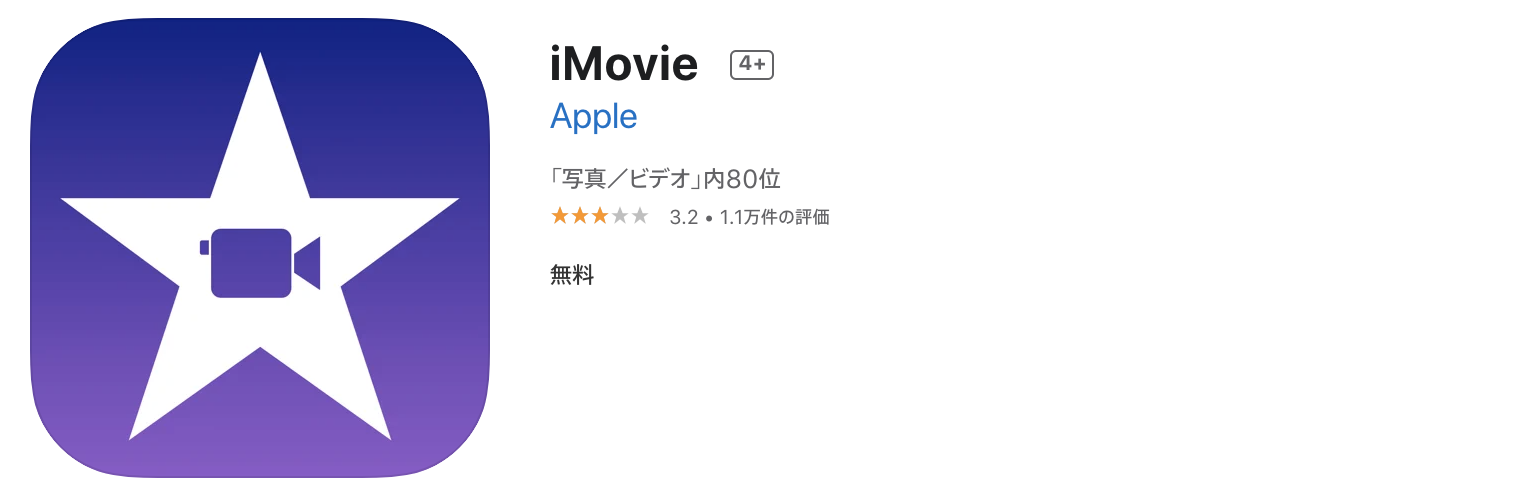
出典:https://apps.apple.com/jp/app/imovie/id377298193
「iMovie」はiOS製品であれば、最初から備わっているApple純正の動画編集アプリです。
無料でありながらも、基本的な編集機能はもちろん、他にもテーマの中からテンプレートを選択して映画の予告風のような動画を制作できるため、初心者の方でも扱いやすいアプリのひとつです。
iMovieの唯一の欠点としては、字幕テロップの自由度が他の動画編集アプリより低く、決まった配置にしかテキストを挿入できません。
テキストの配置についてそこまで気にならないという方であれば、まずはこのアプリから始めてみると良いでしょう。
iMovieの特徴や機能、使い方については、下記の記事を参考にしてください。
Quik
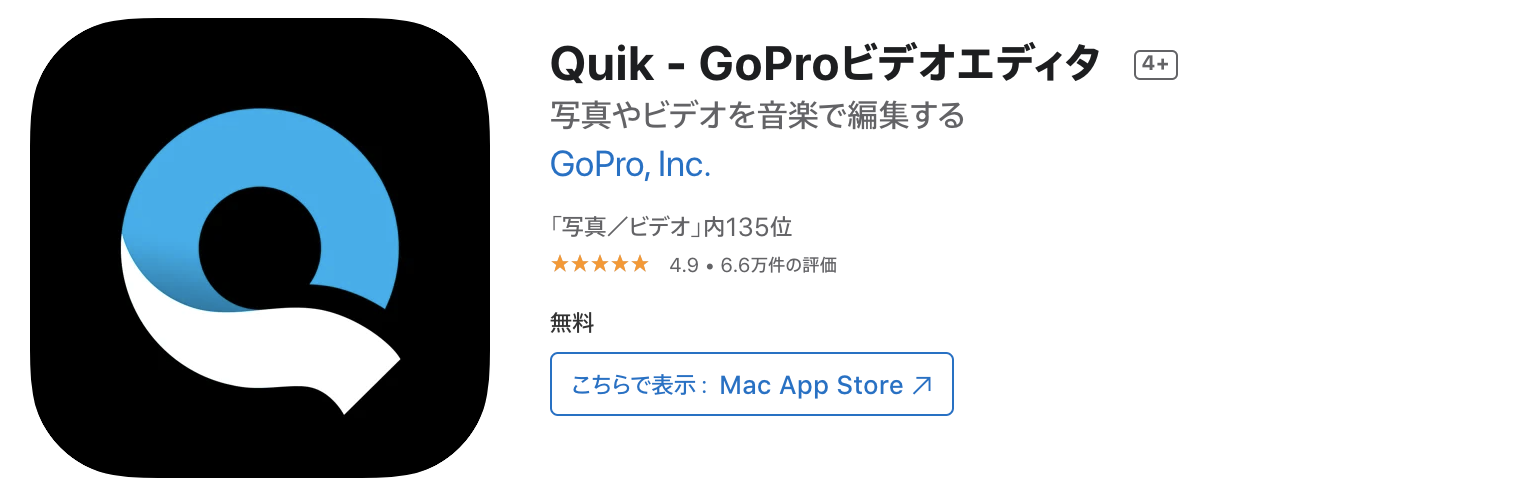
出典:https://apps.apple.com/jp/app/quik-gopro%E3%83%93%E3%83%87%E3%82%AA%E3%82%A8%E3%83%87%E3%82%A3%E3%82%BF/id694164275
「Quik」はアクションカメラで有名なGoPro発の動画編集アプリです。
こちらもiMovieと同様にアプリ内課金などの制度が一切ないため、完全無料で利用できます。
最大の特徴は操作性の高さです。数回タップするだけでクオリティの高い動画を作成することができ、使いたい静止画・動画を取り込むとそれらを解析し、指定した音楽に合わせて自動的に動画を作成してくれます。
Quikの特徴や機能、使い方については、下記の記事を参考にしてください。
操作が簡単で完全無料の動画編集アプリQuikの特徴は?使い方も一挙紹介!
【アプリ内課金あり】iPadで使える動画編集アプリ
アプリ内課金が設けられているiPadで使える動画編集アプリは以下の通りです。
- Pinnacle Studio
- VivaVideo
- Adobe Premiere Rush
- Splice
- LightMV
- LumaFusion
- InShot
- Magisto
- VLLO
- VideoShow
完全無料のアプリとは違い、課金することにより機能制限が開放され、定期的にアップデートされる動画編集素材やさらに細かいこだわった編集機能を活用できます。
Pinnacle Studio
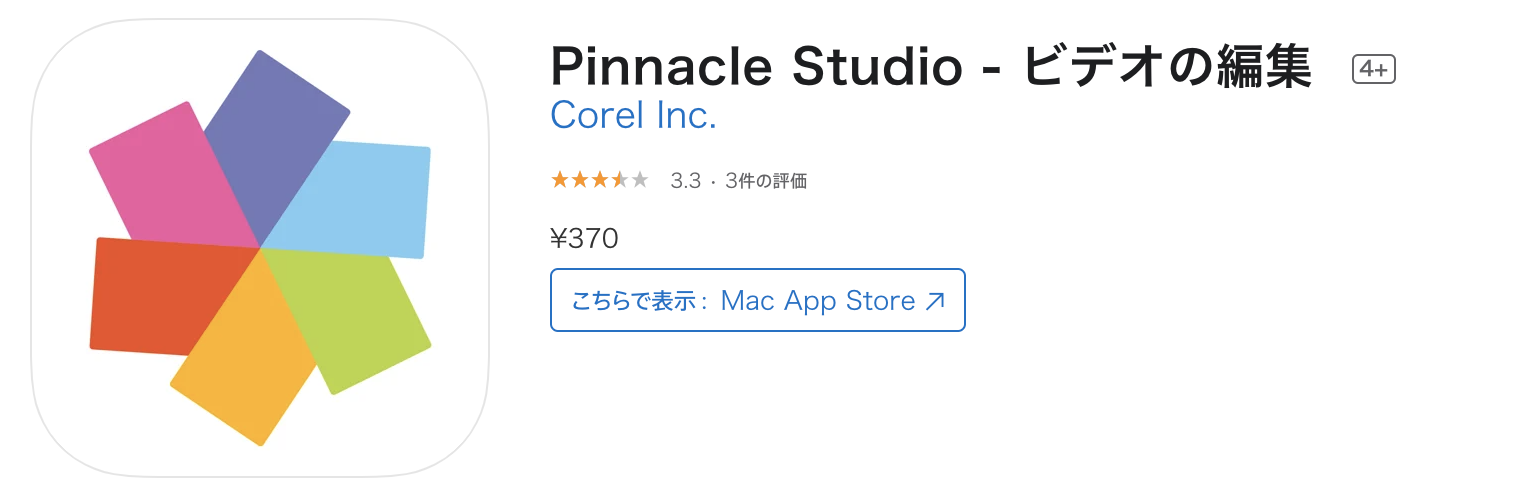
出典:https://apps.apple.com/jp/app/pinnacle-studio-%E3%83%93%E3%83%87%E3%82%AA%E3%81%AE%E7%B7%A8%E9%9B%86/id827186281
「Pinnacle Studio」は、370円の買い切りで利用できる動画編集アプリです。
2014年には、”ベストモバイルアプリ、年のVideoMakerのベスト製品”にも選ばれており、iPadを使った編集では、キレイな外観、ユーザビリティの高いUIでパソコンで操作しているかのように編集できます。
iPad Proを使って動画編集したいという方にはおすすめです。
VivaVideo
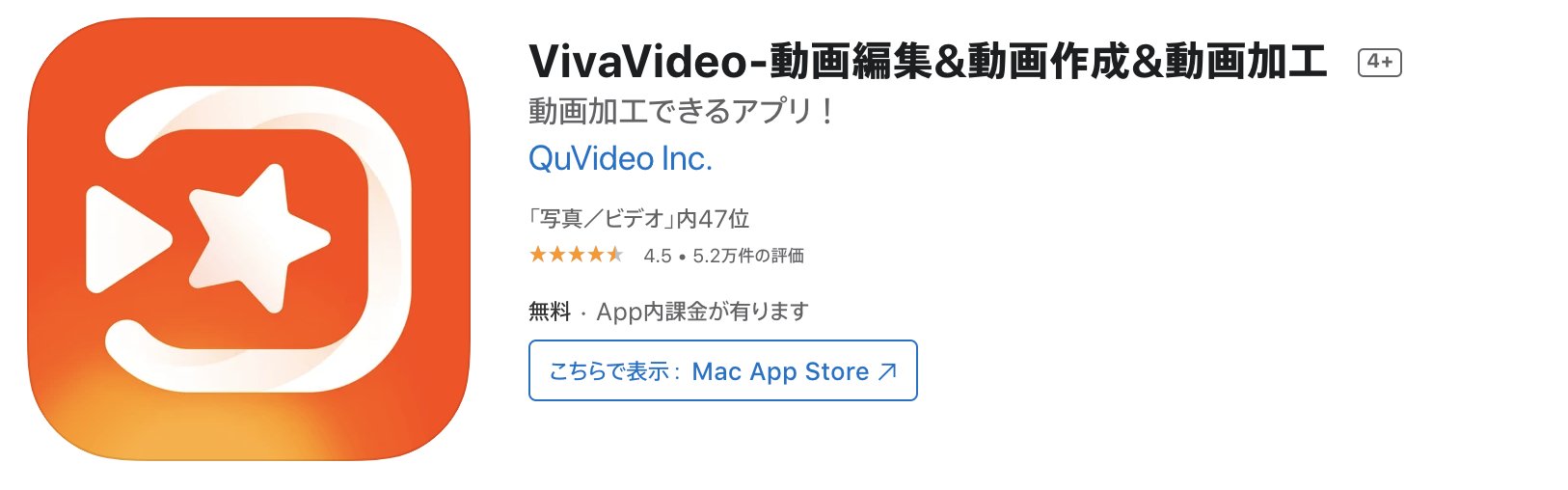
出典:https://apps.apple.com/jp/app/vivavideo-%E5%8B%95%E7%94%BB%E7%B7%A8%E9%9B%86-%E5%8B%95%E7%94%BB%E4%BD%9C%E6%88%90-%E5%8B%95%E7%94%BB%E5%8A%A0%E5%B7%A5/id738897668
「VivaVideo」は、世界中で8億人にダウンロードされた動画編集アプリです。
基本ダウンロードは無料ですが、3日間の無料体験が設けられ、それ以降は年間2,800円のVIP会員にアップグレードされるサブスクリプション形式になっています。
VivaVideoの特徴の一つである自動編集機能では、「誕生日」や「旅行」などのテーマを選択することでテーマに合わせて動画を編集してくれます。
動画編集にあまり時間をかけたくない方や、Vlog系の動画をサクッと制作したい方にはおすすめです。
Adobe Premiere Rush
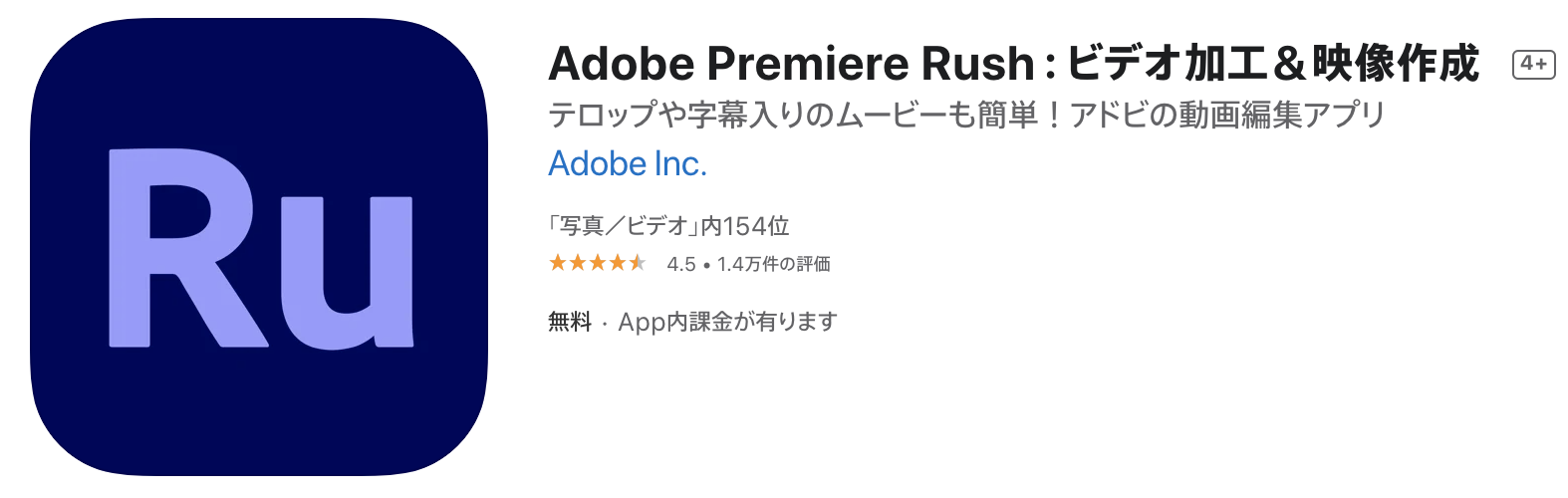
https://apps.apple.com/jp/app/adobe-premiere-rush-%E3%83%93%E3%83%87%E3%82%AA%E5%8A%A0%E5%B7%A5-%E6%98%A0%E5%83%8F%E4%BD%9C%E6%88%90/id1188753863
「Adobe Premiere Rush」は、画像・動画編集ソフトやイラスト作成ソフトなどで有名なAdobe社が提供しているアプリです。
無料版では書き出し回数が最大3回・クラウドストレージは2GBまでとなっていますが、月額980円の有料版では、書き出し無制限・クラウドストレージは100GB以上で利用できます。
有料版では数百を超えるタイトル、オーバーレイ、アニメーショングラフィックと編集・加工機能が豊富に用意されており、スマホでもハイクオリティな動画が作れます。
まずは無料版を試してみて、気に入った場合有料版に切り替えると良いでしょう。
AdobePremiereRushの特徴や機能、使い方については、下記の記事を参考にしてください。
AdobePremiereRushの特徴や機能、使い方を徹底解説!
Splice
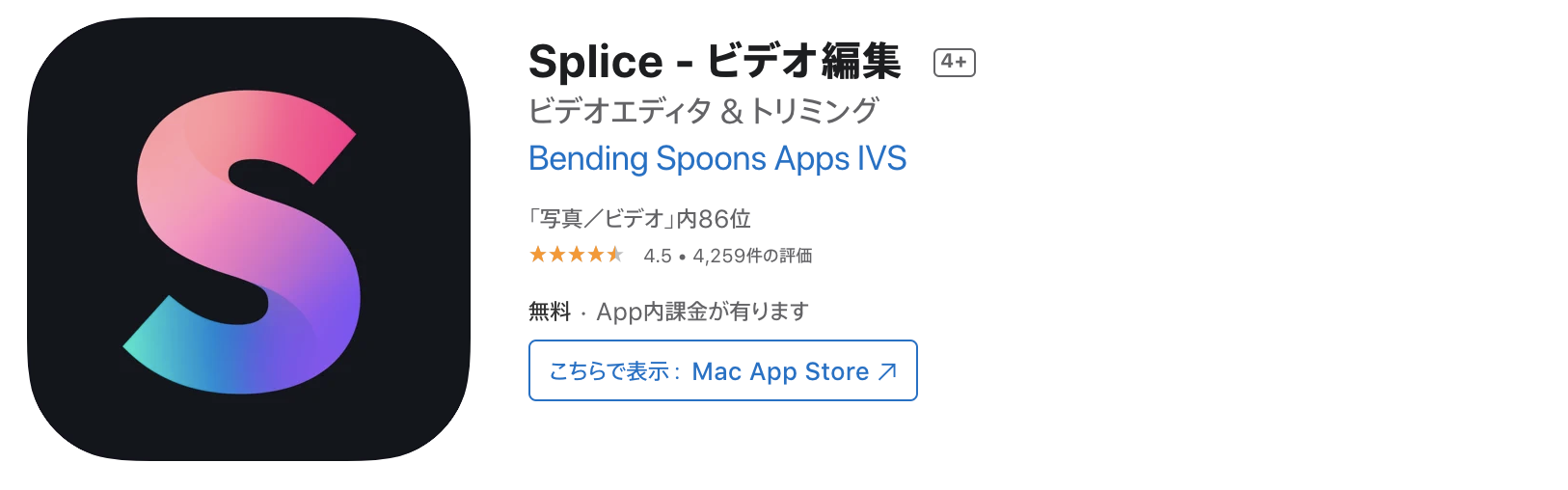
出典:https://apps.apple.com/jp/app/splice-%E3%83%93%E3%83%87%E3%82%AA%E7%B7%A8%E9%9B%86/id409838725
「Splice」は、GoProが提供している動画編集アプリです。1週間の無料トライアル後、1週間ごとに350円で利用できます。
2015年には”Best Mobile App Awards”似て金賞を受賞し、iPhone、iPad でプロ級のビデオを簡単に作成可能です。
操作はシンプルで、背景の色や向きの調整、トリミングやフィルター機能、背景色や向きの調整など、十分な機能が揃っているため、操作に慣れていない方にもおすすめです。
Spliceの特徴や機能、使い方については、下記の記事を参考にしてください。
iPhoneで簡単にプロ並みの動画を編集できるSpliceの特徴は?使い方も一挙紹介!
LightMV
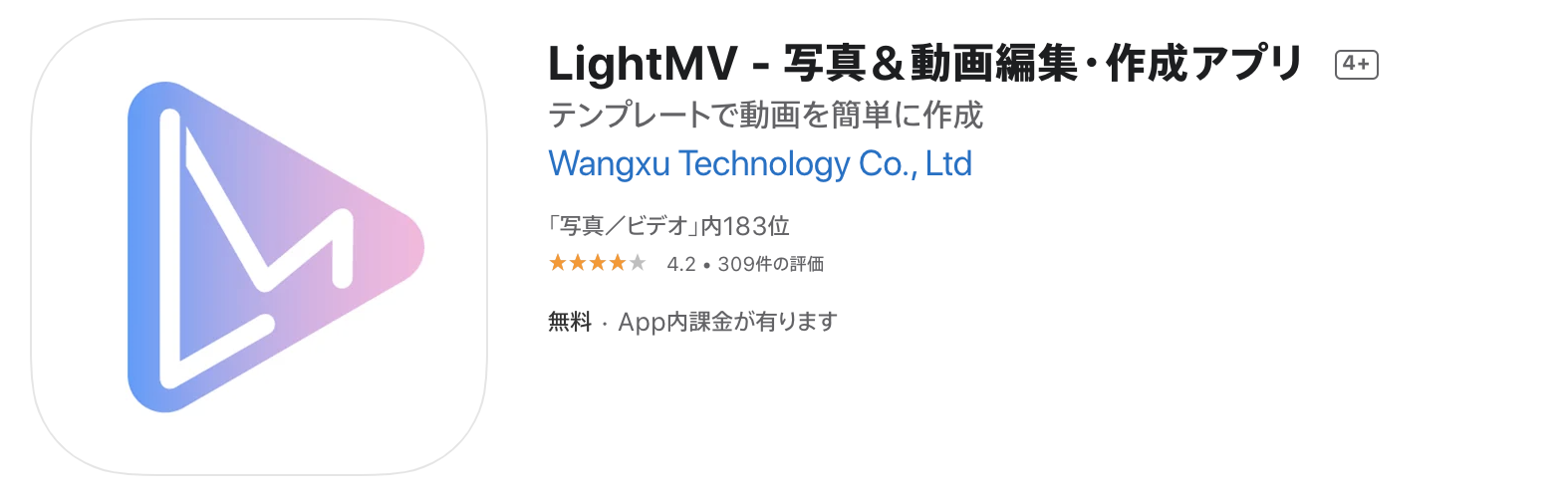
出典:https://apps.apple.com/jp/app/lightmv-%E5%86%99%E7%9C%9F-%E5%8B%95%E7%94%BB%E7%B7%A8%E9%9B%86-%E4%BD%9C%E6%88%90%E3%82%A2%E3%83%97%E3%83%AA/id1467699008
「LightMV」は、簡単に動画、写真ムービー、写真スライドショーを作成することができる写真&動画編集・作成無料アプリです。
有料版では、ウォーターマークが削除でき、画質も360Pから720Pに変更など使いやすくなります。
特にスライドショーの作成はとても簡単で、テンプレートを選択して、写真またはビデオクリップをアップロードするだけで効率的に素敵なYouTube、Instagram、TikTokなどの動画を作成できます。
LumaFusion
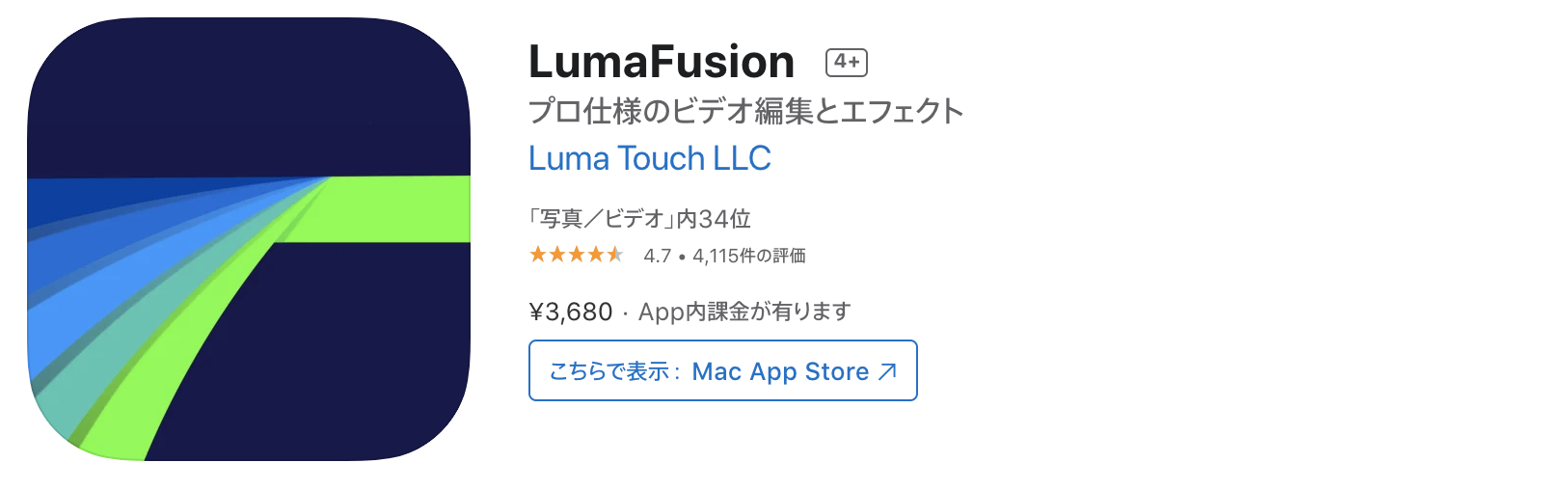
出典:https://apps.apple.com/jp/app/lumafusion/id1062022008
「LumaFusion」は、3,680円で提供されているプロ仕様の動画編集アプリです。
エフェクトやトランジションなど豊富な編集機能はもちろんのこと、大きな魅力は6つのビデオ/オーディオレイヤーを使用できるため、多くの映像や文字を重ねることができます。
また、ロイヤリティフリーの音源も用意されており、著作権などを気にする必要もなくこのアプリ1つでハイクオリティな動画を制作できます。
3,680円と高額ではありますが、買い切りということを考えるとコスパの良い動画編集アプリです。
InShot
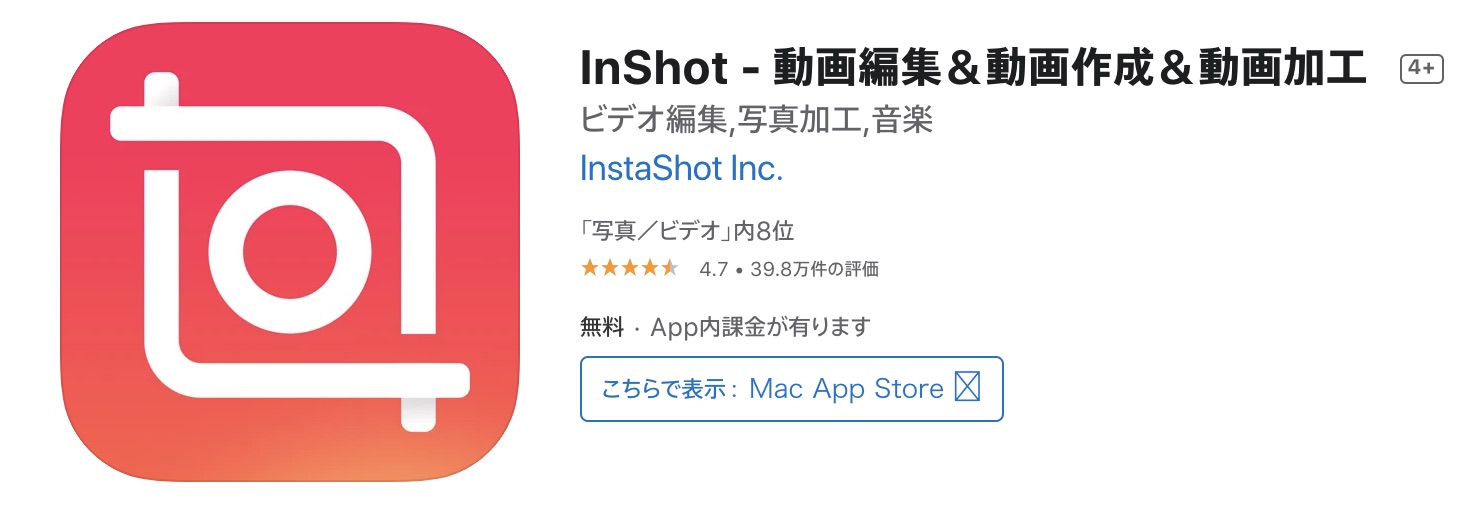
出典:https://apps.apple.com/jp/app/inshot-%E5%8B%95%E7%94%BB%E7%B7%A8%E9%9B%86-%E5%8B%95%E7%94%BB%E4%BD%9C%E6%88%90-%E5%8B%95%E7%94%BB%E5%8A%A0%E5%B7%A5/id997362197
「InShot」は、3日間の無料トライアル後、1年ごとに1400円で利用できる有料の動画編集アプリです。
InShotの魅力は、簡単な操作でおしゃれな動画を作ることができます。また、写真の境界線とサイズを調整し、正方形にしてくれるので、Instagramに写真や動画を投稿したい方にはおすすめです。
InShotの特徴や機能、使い方については、下記の記事を参考にしてください。
Instagramユーザーに大人気のInShotの特徴は?使い方も一挙紹介!
Magisto
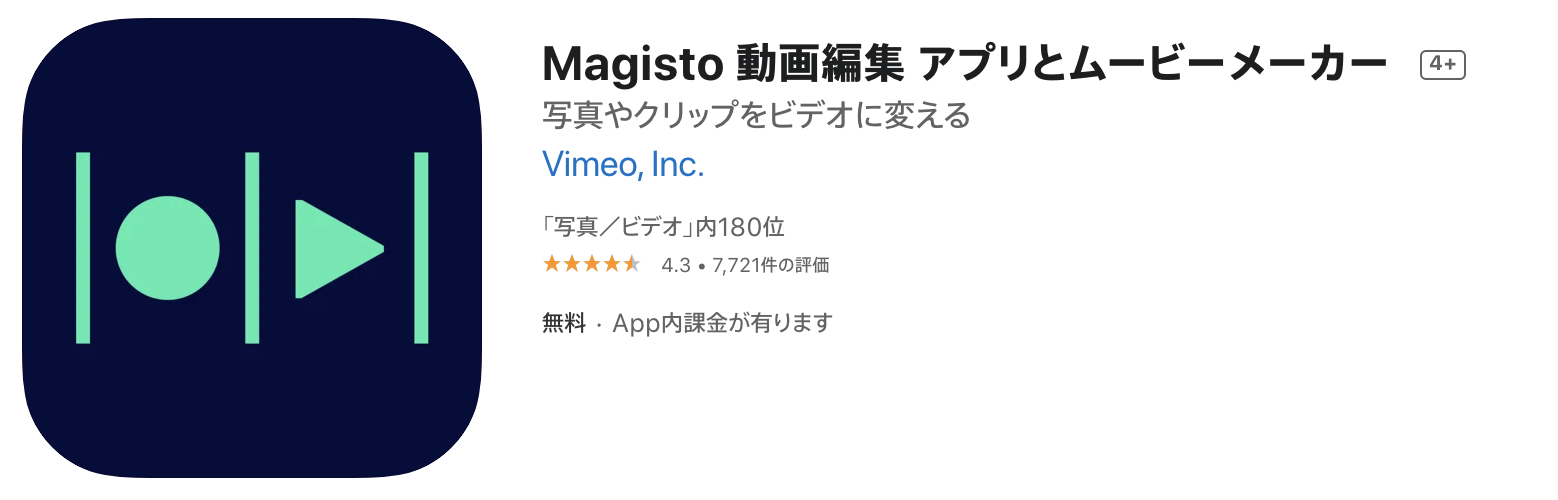
出典:https://apps.apple.com/jp/app/magisto-%E5%8B%95%E7%94%BB%E7%B7%A8%E9%9B%86-%E3%82%A2%E3%83%97%E3%83%AA%E3%81%A8%E3%83%A0%E3%83%BC%E3%83%93%E3%83%BC%E3%83%A1%E3%83%BC%E3%82%AB%E3%83%BC/id486781045
「Magisto」は、「Professional」と「Premium」と2つの有料プランがあります。「Professional」は月額3,400円、「Premium」は月額800円で利用可能です。
最大の特徴は、動画を読み込んでテーマと音楽を選ぶとAIが自動的にクオリティの高いムービーを作成してくれます。
複雑な操作を省いて手軽に動画を作りたい人におすすめです。
VLLO
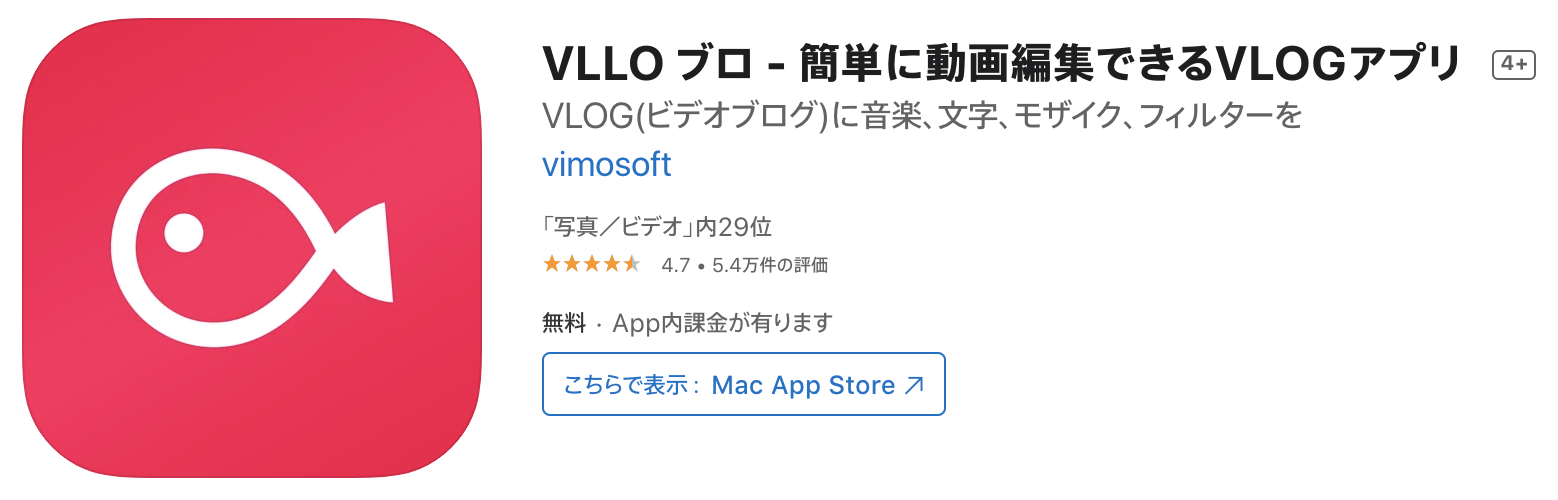
出典:https://apps.apple.com/jp/app/vllo-%E3%83%96%E3%83%AD-%E7%B0%A1%E5%8D%98%E3%81%AB%E5%8B%95%E7%94%BB%E7%B7%A8%E9%9B%86%E3%81%A7%E3%81%8D%E3%82%8Bvlog%E3%82%A2%E3%83%97%E3%83%AA/id952050883
「VLLO」は、1,220円ですべての機能が使えるようになる買い切りタイプの動画編集アプリです。
ロイヤルティーフリー音源が毎月更新されるため、VLOGやYouTube動画などの自分らしさを重視したBGMを使うことができます。
トリミング・補正・倍速調整など、動画編集の基本的な機能を兼ね備えた万能なアプリなので、初心者の方にもおすすめです。
VLLOの特徴や機能、使い方については、下記の記事を参考にしてください。
VideoShow
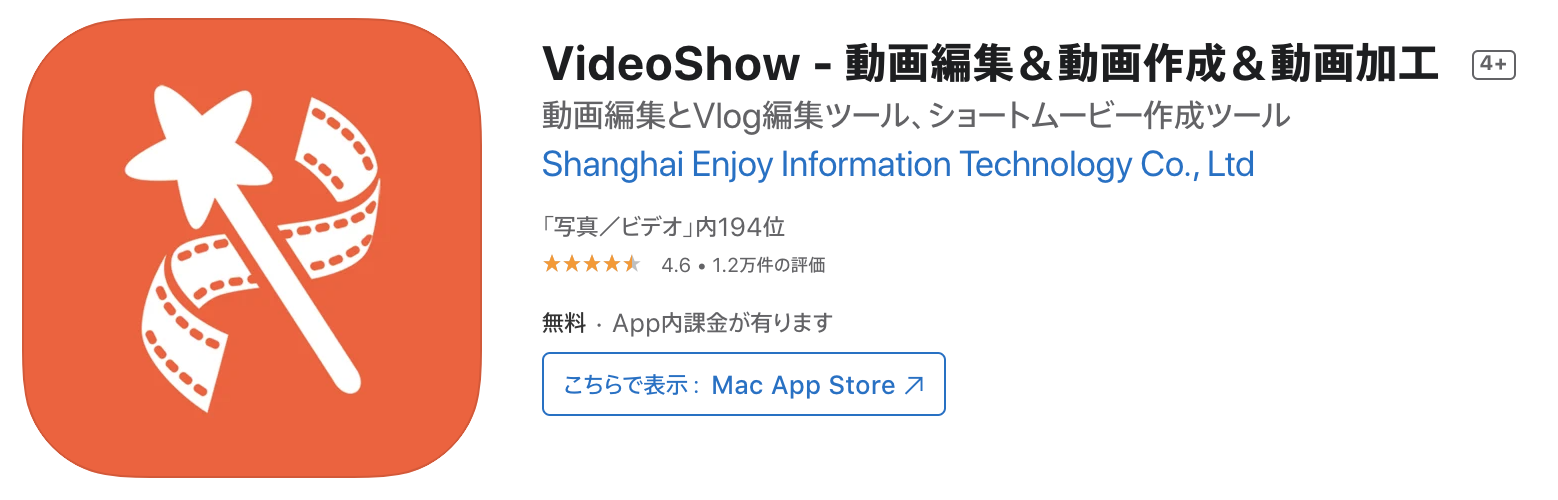
出典:https://apps.apple.com/jp/app/videoshow-%E5%8B%95%E7%94%BB%E7%B7%A8%E9%9B%86-%E5%8B%95%E7%94%BB%E4%BD%9C%E6%88%90-%E5%8B%95%E7%94%BB%E5%8A%A0%E5%B7%A5/id930380089
「VideoShow」は、3日間の無料トライアル後、1年ごとに2,400円で利用できます。また、4,800円の買い切りで永続的に利用することも可能です。
グリーンバック切り抜きやフォトインフォト、サムネイル、モザイク機能、写真や動画を自由に組み合わせた動画結合など、編集機能は多岐に渡ります。
「自動的に動画を作成してくれるアプリは便利だけど、自分での編集も楽しみたい!」という人におすすめのアプリです。
まとめ
以上、iPadユーザー向け動画編集アプリの選び方と人気でおすすめな動画編集アプリご紹介しました。
現在のiPadはスペックが高く、パソコンと同じように動画編集ができます。
アプリには初心者からプロ仕様のものまで幅広くあるため、本記事を参考に目的や用途にあったアプリを見つけてみてくださいね。
iPadユーザー向け動画編集アプリ以外の動画編集アプリについては、下記の記事で詳しく解説しています。
動画編集アプリの選び方と用途・機能別おすすめソフト【初心者~プロまで】
リチカ クラウドスタジオはマーケティングに特化した、動画クラウドサービスです。
誰でもかんたんに、動画広告や動画コンテンツをつくれます。 広告・メディア業種で2年連続シェアNo.1を獲得。(*1)大手企業や広告代理店、制作会社を中心に、400社以上に導入されています。
・1本あたり数千円、最短数分で動画広告が作り放題
・クリエイティブ動画広告が制作可能
・YahooやFacebookの公認パートナー、専門ノウハウがフォーマットに凝縮
まずは、無料トライアルでリチカ クラウドスタジオを体験してみませんか?
*1「法人向け動画自動生成・配信ソフト市場の現状と展望 2020年度版」2019年度、2020年度見込https://mic-r.co.jp/mr/01930/
この記事をシェア
KEYWORDS










